通达信合一版操作指南之三:报价菜单
东吴证券通达信版网上交易软件使用说明
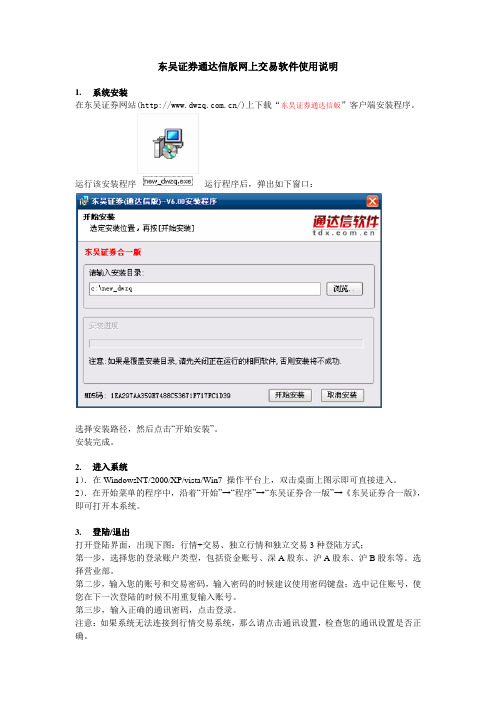
东吴证券通达信版网上交易软件使用说明
1.系统安装
在东吴证券网站(/)上下载“东吴证券通达信版”客户端安装程序。
运行该安装程序运行程序后,弹出如下窗口:
选择安装路径,然后点击“开始安装”。
安装完成。
2.进入系统
1).在WindowsNT/2000/XP/vista/Win7 操作平台上,双击桌面上图示即可直接进入。
2).在开始菜单的程序中,沿着“开始”→“程序”→“东吴证券合一版”→《东吴证券合一版》,即可打开本系统。
3.登陆/退出
打开登陆界面,出现下图:行情+交易、独立行情和独立交易3种登陆方式;
第一步,选择您的登录账户类型,包括资金账号、深A股东、沪A股东、沪B股东等。
选择营业部。
第二步,输入您的账号和交易密码,输入密码的时候建议使用密码键盘;选中记住账号,使您在下一次登陆的时候不用重复输入账号。
第三步,输入正确的通讯密码,点击登录。
注意:如果系统无法连接到行情交易系统,那么请点击通讯设置,检查您的通讯设置是否正确。
【退出系统】
要退出系统,有三种方法:
1. 按 Alt+F4 ;
2. 在菜单栏系统菜单选择退出系统;
3. 用鼠标点击窗口右上角的“×”。
4.委托
登陆通达信委托界面后,出现下图:
委托系统所有功能都在左侧功能树中选择完成,委托买卖功能、查询功能、银证转账功能等。
工具栏中提供系统辅助功能,如买入委托、系统设置等等。
操作简便易用。
5.详细功能,可以在登陆界面的使用指南中查看。
通达信使用攻略
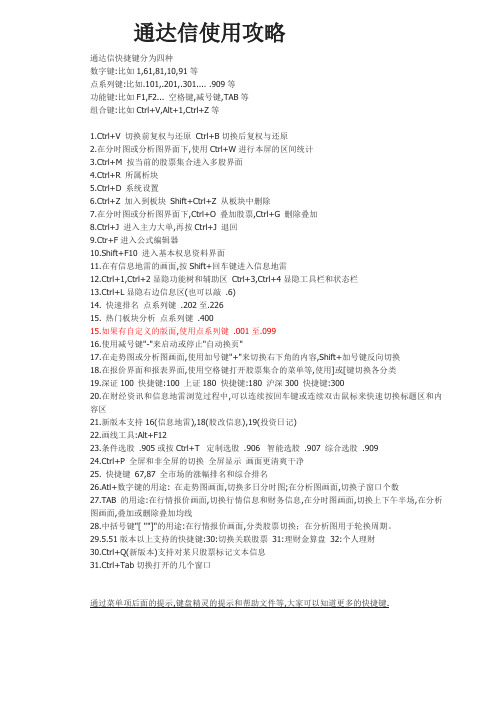
通达信使用攻略通达信快捷键分为四种数字键:比如1,61,81,10,91等点系列键:比如.101,.201,.301 (909)功能键:比如F1,F2... 空格键,减号键,TAB等组合键:比如Ctrl+V,Alt+1,Ctrl+Z等1.Ctrl+V 切换前复权与还原Ctrl+B切换后复权与还原2.在分时图或分析图界面下,使用Ctrl+W进行本屏的区间统计3.Ctrl+M 按当前的股票集合进入多股界面4.Ctrl+R 所属析块5.Ctrl+D 系统设置6.Ctrl+Z 加入到板块Shift+Ctrl+Z 从板块中删除7.在分时图或分析图界面下,Ctrl+O 叠加股票,Ctrl+G 删除叠加8.Ctrl+J 进入主力大单,再按Ctrl+J 退回9.Ctr+F进入公式编辑器10.Shift+F10 进入基本权息资料界面11.在有信息地雷的画面,按Shift+回车键进入信息地雷12.Ctrl+1,Ctrl+2显隐功能树和辅助区Ctrl+3,Ctrl+4显隐工具栏和状态栏13.Ctrl+L显隐右边信息区(也可以敲 .6)14. 快速排名点系列键 .202至.22615. 热门板块分析点系列键 .40015.如果有自定义的版面,使用点系列键 .001至.09916.使用减号键"-"来启动或停止"自动换页"17.在走势图或分析图画面,使用加号键"+"来切换右下角的内容,Shift+加号键反向切换18.在报价界面和报表界面,使用空格键打开股票集合的菜单等,使用]或[键切换各分类19.深证100 快捷键:100 上证180 快捷键:180 沪深300 快捷键:30020.在财经资讯和信息地雷浏览过程中,可以连续按回车键或连续双击鼠标来快速切换标题区和内容区21.新版本支持16(信息地雷),18(股改信息),19(投资日记)22.画线工具:Alt+F1223.条件选股 .905或按Ctrl+T 定制选股 .906 智能选股 .907 综合选股 .90924.Ctrl+P 全屏和非全屏的切换全屏显示画面更清爽干净25. 快捷键67,87 全市场的涨幅排名和综合排名26.Atl+数字键的用途: 在走势图画面,切换多日分时图;在分析图画面,切换子窗口个数27.TAB的用途:在行情报价画面,切换行情信息和财务信息,在分时图画面,切换上下午半场,在分析图画面,叠加或删除叠加均线28.中括号键"[ ""]"的用途:在行情报价画面,分类股票切换;在分析图用于轮换周期。
通达信合一版简要使用说明

通达信tc50客户端简要使用说明通达信tc50客户端的特色功能介绍(一)通达信新一代交易,委托功能特色介绍说明1.一站式登录,行情,资讯,交易深度融合。
可以选取三种登陆方式:"行情+交易","独立行情","独立交易"当选择"行情+交易"或者"独立交易"时需要输入帐号密码。
而选择"独立行情"的时候不需要输入帐号密码,可以直接登录2.闪电下单功能。
闪电买入,闪电卖出,闪电撤单查询。
方便快捷。
按下快捷键21,23,22分别对应出现如下三种功能选择3.对买对卖。
在最短的时间,最少的操作里完成同支股票的买卖。
方便权证等T+0操作。
4.组合通操作。
建立和操作自己的投资组合。
您可以自己定义自己的组合通。
当然也可以很方便的买卖5.预警委托。
到价提示委托操作。
有此功能您可以不必一直关注股票到您心仪的价格,只需要设置好预警委托,即可在您关注的股票到您心仪的价格的时候,会提示您进行买卖操作。
6.多帐号同时登录。
当您需要登录多个帐号的时候,您不需要另外打开一个客户端,而直接进行添加即可。
(二)通达信新一代交易,行情功能特色介绍说明1:分时图全貌1. 右上角显示股票代码及名称;2. 白色曲线为每分钟该商品成交价连线,黄色曲线为其均价线;3. 黄色柱状线是每分钟累计成交量,以100股为单位;4. 鼠标或小键盘"+"进行功能切换;5. F1或01查看每笔成交明细,F2或02查看分价表;6. 用Tab键切换上下午分时走势;7. 为了更真实、更直观地反映最近一段时间内的分时状况,以便发现最近一段时间内的股票走势状况,可以在分时图上显示多日的分时线最多可以显示10天的分时;8. “L”表示该股票的关联股票信息,用户用鼠标点击这些符号就可以查看相关信息。
9.主图叠加,除分笔成交图,其它分析周期都可做主图叠加。
通达信交易界面操作方法

通达信交易界面操作方法
通达信是一款股票交易软件,其交易界面操作方法如下:
1. 登录通达信账号后,打开交易界面。
2. 界面上方是菜单栏,包含了各种功能按钮,比如:买入、卖出、查询、撤单等。
3. 左侧是股票代码输入框,可以输入你想要交易的股票代码。
4. 中间是买卖盘,分为五档行情和十档行情两种显示方式。
五档行情显示当前股票的买入和卖出价格,十档行情则显示更全面的买卖盘信息。
5. 右侧是交易明细,显示了最近的交易记录,包括成交价格、成交数量、成交时间等。
6. 下方是委托框,可以输入你要交易的股票数量和价格,然后点击买入或卖出按钮进行交易。
7. 底部是资金和持仓信息,包括可用资金、冻结资金、持仓股票数量等。
8. 在交易界面上方还有一些其他辅助工具,比如行情分析图、资金流向图等,
可以帮助你分析市场走势和优化交易策略。
以上就是通达信交易界面的基本操作方法,希望对你有帮助。
通达信功能使用技巧
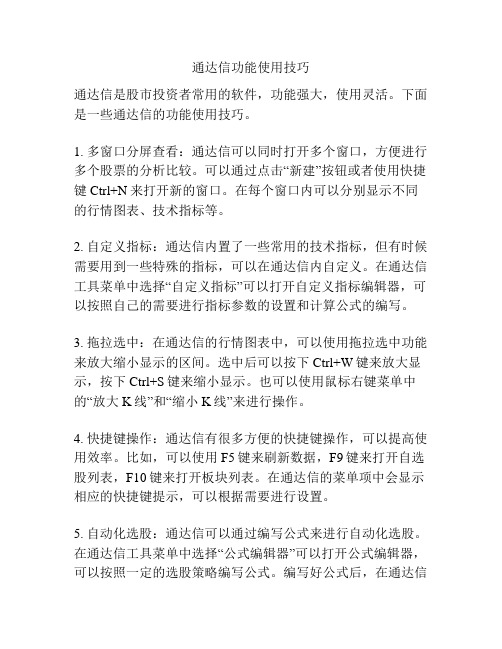
通达信功能使用技巧通达信是股市投资者常用的软件,功能强大,使用灵活。
下面是一些通达信的功能使用技巧。
1. 多窗口分屏查看:通达信可以同时打开多个窗口,方便进行多个股票的分析比较。
可以通过点击“新建”按钮或者使用快捷键Ctrl+N来打开新的窗口。
在每个窗口内可以分别显示不同的行情图表、技术指标等。
2. 自定义指标:通达信内置了一些常用的技术指标,但有时候需要用到一些特殊的指标,可以在通达信内自定义。
在通达信工具菜单中选择“自定义指标”可以打开自定义指标编辑器,可以按照自己的需要进行指标参数的设置和计算公式的编写。
3. 拖拉选中:在通达信的行情图表中,可以使用拖拉选中功能来放大缩小显示的区间。
选中后可以按下Ctrl+W键来放大显示,按下Ctrl+S键来缩小显示。
也可以使用鼠标右键菜单中的“放大K线”和“缩小K线”来进行操作。
4. 快捷键操作:通达信有很多方便的快捷键操作,可以提高使用效率。
比如,可以使用F5键来刷新数据,F9键来打开自选股列表,F10键来打开板块列表。
在通达信的菜单项中会显示相应的快捷键提示,可以根据需要进行设置。
5. 自动化选股:通达信可以通过编写公式来进行自动化选股。
在通达信工具菜单中选择“公式编辑器”可以打开公式编辑器,可以按照一定的选股策略编写公式。
编写好公式后,在通达信的自选股界面中应用该公式就可以进行自动化选股。
6. 同步线上线下数据:通达信可以通过安装通达信同步工具来同步线上和线下的数据,可以将一个选股系统所用的数据同步到其他机器上,或者将线下机器的数据同步到线上机器上。
这样可以方便在不同的机器上进行股票操作,而不会因为数据不同步而产生冲突。
7. 投资策略模拟:通达信提供了模拟交易功能,可以进行虚拟的投资操作来验证投资策略的有效性。
在通达信的帮助菜单中选择“模拟交易系统”可以进行模拟交易设置。
设置好后,在通达信的交易界面中可以进行虚拟的买卖操作,观察投资结果。
通达信功能丰富,千变万化,以上只是其中的一小部分功能使用技巧。
红宝书16-通达信功能使用技巧

通达信功能使用技巧文档记录:第一节一步式操作1.1.公式管理器1.2.系统设置1.3.行情报价1.4.分析图/分时图1.5.其他第二节Level2信息揭示第三节数据恢复3.1.恢复指标公式3.2.自定义指标模板3.3.转移自定义板块第四节常用功能4.1.实现自定义公式的条件预警3.设置预警条件Ctrl+Y然后点击所有设置,预警品种—添加品种—深沪A股,公式设置—添加公式选择4.2.实现分时金叉死叉预警4.3.实现报表展示自定义指标输出1.要求股票按照MACD值的大小进行排序。
4.4.引用系统公式变自定义公式第五节问答5.1.数据相关5.2.其他意思?5.3.服务第六节公式汇总6.1.跨周期五周最高:=AAA.HH#WEEK(5);{HH=HHV(H,5)}五月最高:=AAA.HH#MONTH(5);现价:IF(CURRBARSCOUNT<=15,DYNAINFO(7),DRAWNULL);NN:=CURRBARSCOUNT-1;日最高:IF(CURRBARSCOUNT<=15, REFX(HHV(H,5),NN),DRAWNULL);五周最高1:IF(CURRBARSCOUNT<=15, REFX(五周最高,NN),DRAWNULL); 五月最高1:IF(CURRBARSCOUNT<=15, REFX(五月最高,NN),DRAWNULL); 方法二:不通过公式间引用(显示一条直线的值都是当前交易日的数据)M{0 100 15}CD:=BACKSET( CURRBARSCOUNT=1,M);现价:IF(CD=1,DYNAINFO(7),DRAWNULL);日最高:IF(CD=1,REFX(HHV(H,5), CURRBARSCOUNT-1),DRAWNULL); ZTJ:=WEEKDAY=1;YTJ:=MONTH!=REF(MONTH,1);NY:=SUMBARS(YTJ,5);NZ:=SUMBARS(ZTJ,5);周最高:IF(CD=1,REFX(HHV(H,NZ), CURRBARSCOUNT-1),DRAWNULL); 月最高:IF(CD=1,REFX(HHV(H,NY), CURRBARSCOUNT-1),DRAWNULL); {{缺陷:如果哪个周一是节假日就会多统计一周}}{日线周期下选股}?条件1:要求当月的收盘价与上月收盘价相比,涨幅大于20%条件2:要求当月的最后一个交易日的涨幅为9.5%以上。
通达信合一版简要使用说明

通达信合一版简要使用说明一、软件安装与注册2.安装完成后,打开软件并点击“注册”按钮。
3.输入您的手机号码进行注册,然后按照提示输入您收到的短信验证码。
4.输入您的个人信息并设置登录密码,然后点击“注册”按钮。
注册成功后,您即可登录通达信合一版。
二、软件界面概览1.行情模块:展示实时行情数据,包括股票、期货等市场的行情信息。
2.分析模块:提供各类技术指标和绘图工具,帮助用户进行技术分析。
3.金融信息模块:提供股票等金融产品的基本信息和财务数据。
4.资讯模块:提供最新的财经资讯和研报数据。
三、行情模块的使用1.选择品种:在左侧的品种列表中选择您要查看的品种,如股票代码或期货代码。
2.查看行情:选择要查看的品种后,右侧窗口会显示该品种的实时行情数据,如当前价格、成交量、涨跌幅等。
3.设置自选品种:点击左侧品种列表的“+”按钮可以将品种添加到自选品种列表,方便快速查看自选品种的行情。
四、分析模块的使用1.技术指标:点击分析模块顶部的“指标”按钮,选择要使用的指标类型,如均线、MACD等。
然后在图表上显示相应的指标线。
2.绘图工具:点击分析模块顶部的“画线”按钮,选择要使用的绘图工具,如趋势线、通道等。
然后在图表上绘制相应的图形。
3.时间周期和分时线:使用时间周期按钮可以选择不同的K线周期,如日K线、5分钟K线等。
点击顶部的“分时线”按钮可以查看股票的分时行情。
五、金融信息模块的使用1.股票基本信息:在金融信息模块的左侧选择要查看的股票,右侧窗口会显示该股票的基本信息,如公司名称、PE比率等。
2.财务数据:点击金融信息模块顶部的“财务”按钮,选择要查看的财务指标和时间周期,右侧窗口会显示相应的财务数据。
六、资讯模块的使用1.顶部资讯分类:点击资讯模块顶部的不同分类按钮,可以选择查看不同类型的资讯,如新闻、公告、研报等。
2.查看资讯详细内容:点击资讯列表中的资讯标题,右侧窗口会显示该资讯的详细内容。
七、交易操作八、常见问题解答1.如何更新行情数据?通达信合一版会自动从服务器获取最新的行情数据,无需手动更新。
通达信使用手册
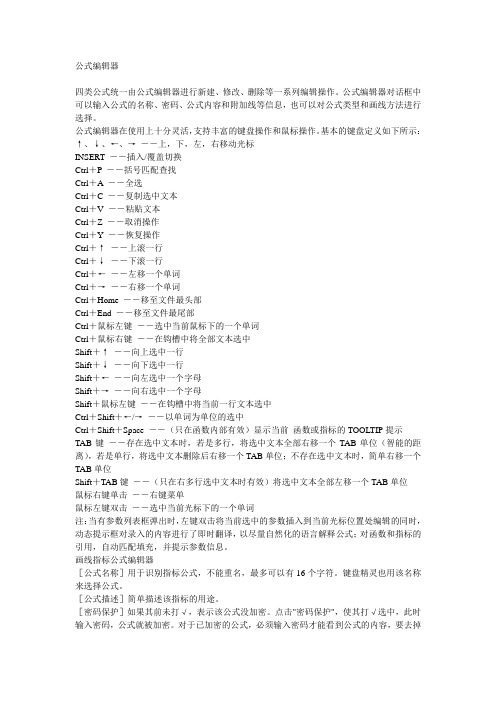
公式编辑器--------------------------------------------------------------------------------四类公式统一由公式编辑器进行新建、修改、删除等一系列编辑操作。
公式编辑器对话框中可以输入公式的名称、密码、公式内容和附加线等信息,也可以对公式类型和画线方法进行选择。
公式编辑器在使用上十分灵活,支持丰富的键盘操作和鼠标操作。
基本的键盘定义如下所示:↑、↓、←、→――上,下,左,右移动光标INSERT ――插入/覆盖切换Ctrl+P ――括号匹配查找Ctrl+A ――全选Ctrl+C ――复制选中文本Ctrl+V ――粘贴文本Ctrl+Z ――取消操作Ctrl+Y ――恢复操作Ctrl+↑――上滚一行Ctrl+↓――下滚一行Ctrl+←――左移一个单词Ctrl+→――右移一个单词Ctrl+Home ――移至文件最头部Ctrl+End ――移至文件最尾部Ctrl+鼠标左键――选中当前鼠标下的一个单词Ctrl+鼠标右键――在钩槽中将全部文本选中Shift+↑――向上选中一行Shift+↓――向下选中一行Shift+←――向左选中一个字母Shift+→――向右选中一个字母Shift+鼠标左键――在钩槽中将当前一行文本选中Ctrl+Shift+←/→――以单词为单位的选中Ctrl+Shift+Space ――(只在函数内部有效)显示当前函数或指标的TOOLTIP提示TAB键――存在选中文本时,若是多行,将选中文本全部右移一个TAB单位(智能的距离),若是单行,将选中文本删除后右移一个TAB单位;不存在选中文本时,简单右移一个TAB单位Shift+TAB键――(只在右多行选中文本时有效)将选中文本全部左移一个TAB单位鼠标右键单击――右键菜单鼠标左键双击――选中当前光标下的一个单词注:当有参数列表框弹出时,左键双击将当前选中的参数插入到当前光标位置处编辑的同时,动态提示框对录入的内容进行了即时翻译,以尽量自然化的语言解释公式;对函数和指标的引用,自动匹配填充,并提示参数信息。
通达信软件【功能】菜单中【报价分析】功能简介
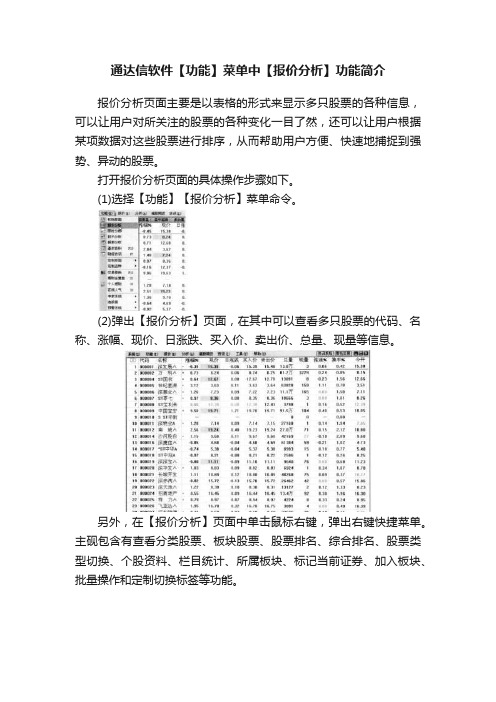
通达信软件【功能】菜单中【报价分析】功能简介报价分析页面主要是以表格的形式来显示多只股票的各种信息,可以让用户对所关注的股票的各种变化一目了然,还可以让用户根据某项数据对这些股票进行排序,从而帮助用户方便、快速地捕捉到强势、异动的股票。
打开报价分析页面的具体操作步骤如下。
(1)选择【功能】【报价分析】菜单命令。
(2)弹出【报价分析】页面,在其中可以查看多只股票的代码、名称、涨幅、现价、日涨跌、买入价、卖出价、总量、现量等信息。
另外,在【报价分析】页面中单击鼠标右键,弹出右键快捷菜单。
主砚包含有查看分类股票、板块股票、股票排名、综合排名、股票类型切换、个股资料、栏目统计、所属板块、标记当前证券、加入板块、批量操作和定制切换标签等功能。
1.【打开】菜单在【报价分析】页面中单击鼠标右键,从弹出的快捷菜单中选择【打开】子菜单项,即可打开某一只股票的初始界面。
2.【基本资料】菜单在【报价分析】页面中单击鼠标右键,从弹出的快捷菜单中选择【基本资料】子菜单项,即可打开某一只股票的基本资料界面,通过单击界面上方的【最新动态】按钮、【公司概况】、【股本结构】按钮,在打开的界面中可以查看该只股票的基本信息。
3.【分类股票】菜单在【报价分析】页面中单击鼠标右健,从弹出的快捷菜单中选择【分类股票】子菜单项,再在弹出的三级菜单中可以选择股票是以哪种种类显示,主要包括:上证A、B股、深沪基金、中小企业等多种股票种类。
4.【板块股票】菜单在【报价分析】页面中单击鼠标右键,从弹出的快捷菜单中选择【板块股票】子菜单项,再在弹出的三级菜单中可以选择股票是以哪种种类显示,主要包括按地区、行业、概念等来划分股票种类。
5.【股不排名】菜单【股票排名】子菜单项,可以查看各个股票按每股收益、涨幅、每股净资产等进行的排名。
6.【综合排名】菜单综合排名是指可以用1行4列、3行3列的方式进行查看各种股票排名。
在【报价分析】页面中单击鼠标右健,从弹出的快捷菜单中选择【综合排名】子菜单项,可以在弹出的三级菜单中选择上证A股、上证B股等股票。
【新提醒】通达信操作你知道多少3

【新提醒】通达信操作你知道多少3第三章操作指南第一节系统菜单1. 选择股票快捷方式:▲ 热键CTRL+S▲ 系统---选择股票▲ 键盘精灵敲入股票名称拼音的首字母组合【选择股票】选择股票对话框有分类股票,地区板块,行业板块,概念板块,组合板块,用户板块六张标签.选中某只股票可用鼠标将其拖动到对话框外的图形显示区.2. 导出文件对于某些用户来说,可能需要对股票行情的原始数据做进一步的分析.系统提供将当前屏幕数据导出到一个格式化文本文件或图形文件中, 可以在其它排版软件(如Word)或统计软件(如Execl)中进行处理,利用其提供的统计功能,做横向的分析比较和数据的处理.3. 系统备忘录本系统特地设置了备忘录功能,以方便股民们用该记事本随时记录一些重要消息和事件,以及灵光突现的炒股感悟和心得.4. 自动升级自动升级,当用户在线时,通过在线升级程序自动将用户系统升级到最新版本.5. 连接主站,断开连接,通讯设置连接主站,用于实时看盘,在线浏览行情.脱机运行,如果用户不想通过远程连接进入系统,可以选择"脱机远行"按钮进入脱机状态,这时所有的数据都来自上次连接时缓存的数据,用户可以在非开市时间来作盘后分析用.此时可以进行股票叠加等操作.(注意: 脱机运行下,有些操作所需要的数据可能不足.)6. 连接资讯主站,断开资讯主站《通达信集成版》软件跟其他版本最大的区别在于是拥有强大的资讯功能,在线浏览的时候可以收到信息地雷和最新资讯.7. 盘后数据下载用于脱机浏览和盘后分析,可以选择下载不同时间段和不同股票种类的日线数据,分时图数据和个股资料.(建议尽量保证日线数据的完整,以备进行某些操作时使用.)8. 数据维护工具数据清理:包括清除上次初始化数据,下载的盘后日线数据,本地基本资料库和股本变迁库,以及缓存中的远程个股资料数据和公告消息数据.数据维护:如果你安装有《通达信集成版》软件多个版本,您可以不必重复下载数据,可以直接拷贝其他地方的《通达信集成版》软件VIPDOC目录的数据,或者可以选择删除指定日期的日线数据.9. 日线自动写盘本功能实现将你在线浏览过的股票的日线数据自动存盘.10. 注册用户11. 聊天室《通达信集成版》软件的注册用户可以使用软件自带的聊天室功能同在线的股民朋友或分析师进行在线交流,聊天室中除了可以发布文字信息以外还可以发布图形信息,网站链接.12. 通达信网站13. 打印当用户的电脑连接好打印机后,用户可将系统当前所显示的界面直接输入到打印机上打印出来14. 打印预览用于预先浏览打印前的效果15. 退出系统9. 交易委托快捷方式:▲ 点击工具栏主功能图标按钮▲ 点击系统界面右上角---交易系统▲ 热键 F12▲ 键盘精灵敲WT 或 .8画面分析:当进入《通达信集成版》软件交易委托时,首先会弹出一个委托登录对话框;10. 理财金算盘在进行买卖股票之前,可方便快捷计算出自己的盈亏价位,手续费,资金额.新的理财金算盘还增加了储蓄存款计算,个人贷款计算,国债收益计算,外币兑换计算,所得税计算和计算器功能.10. 股票组合计算用于板块与板块之间进行逻辑运算(集合的并差交运算),得到新的板块11. 数据挖掘参考数据挖掘: 行情主站采集客户端的表现,按照一定算法统计出个股的关注度和共鸣度,以实现真正的人气选股.关注度:表示某股票被关注的程度;共鸣度:表示某股票作为板块被关注的程度.最受关注:与超级冷门意义相反.是关注度排列后而得到的排名;英雄所见:与少人问津意义相反.是共鸣度排列后而得到的排名;12. 专家系统条件选股测试这是分析系统的新增功能,用法与交易系统测试相似.与交易系统不同的是条件选股信号是单向的,即不存在与买入信号相对应的卖出信号.因此条件选股测试只对发出选股信号后一段时间的收益状况作出统计,以对该条件的效果提供参考."统计周期"可设置需要统计的测试时段.由于条件选股信号的单向性,无法给出相应盈亏图示.在图形分析窗口使用本功能,以某种标准找出对应于主图证券的最优条件选股系统.给定某个标准,计算所选的一组选股系统分别在参数取何值时可获得最佳值,并将这组选股系统按算出的最佳值的优劣排序,排在最前面是最优的交选股系统.选择待测公式:系统在小窗中列出已有的选股系统公式,在指标名左边的小框打勾,选中想测试的那些指标.计算周期:指定系统测试的K线周期,缺省为日线,若想改变,点击"计算周期"右边下拉按钮,显示更多周期,点击所要的选中它.测试目标:指定优选的标准,缺省(也就是系统默认)为总收益最大,可作为优化的目标还有平均收益最大,平均盈利最大,平均亏损最小,盈亏系数最大.测试时段:指定系统测试的开始时间和结束时间,缺省为最近的一年,若想修改,点击"测试时段"右边的输入框中欲改的数字,出现闪烁光标后输入新时间.开始测试:设置好上述要素,点击此键,结果显示在小窗中,其中"指标参数"显示参数取该值时可获得最佳值.详细报告:以报告方式或清单方式详细显示系统的测试结果,请参见测试结果详细报告.该按钮在测试后才有效.指标公式修改,再附上一些止损条件就变为交易系统公式.交易系统公式用于交易系统指示,探索最佳参数和交易系统优选,这就要来它能准确描述买入和卖出信号,对于期货等还应能描述做空和做多信号.和条件选股公式一样,交易系统公式也必须包含逻辑式,用于指示买入,卖出信号.交易系统是一个双向系统,需要多头买入,多头卖出,空头买入,空头卖出四种信号,在公式系统中,相应用ENTERLONG,EXITLONG,ENTERSHORT,EXITSHORT来命名这四种信号.交易系统测试用于测试交易系统参数设置与相关收益的关系.首先需要选择某个已经存在的交易系统,然后设定分析周期,选择测试的股票和时间段,是否扣除手续费等选项.交易系统测试又包括两个测试目的:参数收益测试,最优参数测试参数收益测试是根据已选定的交易系统调整其参数,测试在该参数条件下各种收益项目状况.默认测试该参数的同期涨幅,总收益率,盈利次数,亏损次数,点击右上角的"更多收益测试"可选择更多您关注的项目测试.测试结束后,双击股票名称可查看该股票的详细交易明细.探索最佳参数对话框:① 点击"加入股票"按钮,选择股票(按Ctrl或Shift,可同时选中多只)② 计算周期缺省为日线,可以改为其它周期.③ 测试目标为总收益最大化,可以指定其它优化目标.④ 测试时段缺省为最近100个数据,可分别修改年月日,变换测试时段.⑤ 点击"开始测试"按钮,各只股票的最佳收益及相应参数取值显示在小窗中.探索最佳指标为您找出对于某只股票,哪些专家系统公式可取得最大收益.利用这些专家系统和参数组合,可确定最好的买卖时机.注: 这三种对话框都需一个计算过程,计算过程可能很耗时(视机器配置和网络速度不同),这时还可进行其他操作(可能有些迟钝),或中途取消计算.13.公式管理器▲ 工具栏主功能图标按钮▲ 特色---专家系统---公式管理器▲ 热键 Ctrl+F▲ 键盘精灵 .904公式管理器可管理四种类型的公式:指标公式: 用于指标图形的绘制.条件选股公式:用于条件选股.交易系统公式:用于专家指示及测参,测指.五彩K线公式:用于K线模式指示.这四种公式相互独立,名称可以相同,但其内容和作用不同.每种类型的公式包括四种形式:l 系统加密公式:用绿色图标和锁形符号显示,要进行密码确认l 系统公式:用绿色图标显示,可进行删改l 用户加密公式:用红色图标和锁形符号显示,要进行密码确认l 用户公式:用红色图标显示,可进行删改语法说明2).公式辨析本系统所有基本分析功能都建立在这四类公式运算的基础上:指标公式,条件选股公式,交易系统公式和五彩K线公式.指标公式即通常所说画线指标,此类公式的主要目的是通过对数据采取一定的运算,将输出结果直观的显现在分析图上,为投资者提供研判行情的基本依据.此类指标至少要有一条输出线,本系统允许最多6条的输出线.条件选股公式和五彩K线公式都有且仅有一个输出,其目的都是为投资者提供买入或卖出点的指示,不同之处在于:条件选股公式仅对最近数据提示买入或卖出,而五彩K线公式则对输入的所有历史数据进行提示.另外,五彩K线公式的输出是在K线图上, 通过各种颜色对提示数据进行标识,条件选股公式的输出是找出符合最近条件的所有股票.交易系统公式是通过设定买入和卖出点(有且仅有这两个输出),由计算机进行模拟操作.以此为依据,系统一方面可以进行五彩K线公式的功能,同时提示买入和卖出;另一方面可以通过模拟操作,对指标买卖的收益,指标的最佳参数及最佳指标等各情形进行测试.3).语义约定由于力求公式简易化,大众化,系统对公式语义采取了自然语言化的处理,所译即所得.格式约定系统采用类C语言格式,每条语句即为一个输出或赋值,约定除最后一条语句外,每一语句必须有变量名或输出线名,以";"结尾.变量使用变量主要用于存储中间计算结果,系统约定变量名只能以字母开头,而且不能与函数同名.例如: BTI,BTI1合法,而 1BTI,MA不合法(1BTI以数字打头,MA为系统函数).变量的定义不需额外说明,在赋值时,以":=" 操作符加其后即可实现,但赋值后不可再次赋值,即变量只能赋值一次,而可以反复使用.例如: MID:=CLOSE该语句将收盘价赋给了变量MID,此后MID便等同于收盘价,如:START:MA(MID,10);若再次赋值,如:MID:=OPEN 则使用失败.输出线定义输出线变量名命名以":"操作符实现,其规则和使用同于一般变量.参数使用定义参数是为了方便在不改变公式的前提下,通过调节参数值得到不同的输出数值或画线.与参数相关的概念,还有最小值,最大值和缺省值等,用于约束参数的范围及恢复缺省值.参数名的定义规范和使用同于变量名,但参数只能用于数值类型.本系统新增了参数精灵的概念,用于智能化的修改参数,其语法为"Param# "(" "指明第几个参数).例如定义了参数M, 参数精灵填充为"Param#1日均线",则调整参数时,系统会自动在"Param#1"处替换显示调节对话框.函数运用系统提供了丰富的函数供用户使用,函数使用按其语法规范套用即可.例如:MA 函数提示使用为MA(X,M),表示X的M日简单移动平均那么,所以对5日平均线则可定义为:MA5:MA(CLOSE,5).此外,函数还支持嵌套调用,如5日均线的5日均线可定义为:MA5:MA(MA(CLOSE,5),5)五彩K线颜色定义K线指示允许自定义画线颜色,语法是将颜色值加于输出线后.其中的颜色定义如下(共16种):COLORBLACK 黑色COLORBLUE 蓝色COLORGREEN 绿色COLORCYAN 青色COLORYELLOW 黄色COLORWHITE 白色COLORBROWN 棕色0COLORRED 红色COLORMAGENTA 洋红色COLORLIGHTGRAY 淡灰色COLORDARKGRAY 深灰色COLORLIGHTBLUE 淡蓝色COLORLIGHTGREEN 淡绿色COLORLIGHTCYAN 淡青色COLORLIGHTRED 淡红色COLORLIGHTMAGENTA 淡洋红色4).公式举例下面以条件选股公式为例,说明公式的编辑,其他类公式的定义与之类似.1. 找出近5日内创历史新高的股票:NHIGH:HHV(HIGH,5)== HHV(HIGH,0);首先定义输出线变量:NHIGH,对其进行输出.5日内创历史新高,也即近5日的最高价为历史最高价,由HHV(HIGH,5)可以求出近5日的最高价,而HHV函数的第二个参数为0时,表示对所有数据求值,所以由HHV(HIGH,0)可以得到历史最高价.最后,由条件判断确定这两个新高是否同一数值.2. 找出一直在60日季均线下潜伏,近日上攻的股票.在60日季均线下潜伏,也即收盘价一直低于其60日移动平均;近日上攻,也即近日上穿其均线:NCROSS:LAST(CLOSEMA(CLOSE,60);3. 找出今日涨幅大于大盘涨幅的股票NMAX1:=(CLOSE-REF(CLOSE,1))/REF(CLOSE,1);NMAX2:=(INDEXC-REF(INDEXC,1))/REF(INDEXC,1);NMAX:NMAX1>NMAX2;4. 找出近7日都收阳线的股票NRED:EVERY(CLOSE>OPEN,7);5). 《通达信集成版》软件新语法新函数引用各种公式从《通达信集成版》软件开始,交易系统公式,条件选股公式也可以被引用.引用时若有参数指定,则使用指定参数,否则使用指标的缺省参数;指定了指标的某一条输出线,则使用该输出线,否则使用第一条输出线.引用画线指标公式画线指标直接引用或以引号说明.例如:MID:=KDJ.K(10,2) 或MID:="KDJ.K"(10,2)表示以(10,2)为参数计算指标公式KDJ的K值,并赋值给MID.引用分析家的公式"公式名称.指标线名称"(参数表)其中参数表中的参数个数应该与该公式的实际参数数量一致,若不写参数表,则表示使用缺省参数.例如"MACD.DIF"表示引用根据缺省参数计算的MACD指标中的DIF指标线数值.引用交易系统公式"SYSTEM.公式名称.交易类型"(参数表)交易类型可以为ENTERLONG,EXITLONG,ENTERSHORT或者EXITSHORT,分别表示引用多头买入,多头卖出,空头买入,空头卖出.考虑兼容,BUYPOINT,SELLPOINT等老的方式仍然支持.引用条件选股公式条件选股公式由"EXPLORER"导出.例如引用条件选股的KDJ,则表述为:EXPLORER. KDJ;交易系统公式由"SYSTEM"导出.系统暂时还不支持引用五彩K线公式.例如,要指示涨停版的K线画蓝色,可以定义输出线:UP:CLOSE>=REF(CLOSE,1)×1.1, COLORBLUE.跨周期引用公式引用其他周期数据,使用"#"运算符指明周期.包括: MIN1[分钟],MIN5[5分钟],MIN15[15分钟],MIN30[30分钟],MIN60[60分钟],DAY[日线],WEEK[周线],MONTH[月线].例如得到KDJ的周线数据,可以表述为:MACD#WEEK.应注意的是,只能从较短周期引用较长周期,反方向的引用不允许.引用其它股票数据您还可以在公式中引用其它任和股票的数据,方法为:"股票代码$数据名称"例如要得到0001的收盘价,可以表示:"0001$CLOSE";数据名称可以是OPEN,HIGH,LOW,CLOSE,VOL,AMOUNT,分别表示包括开盘价,最高价,最低价,收盘价,成交量,成交额.公式导出,导入导出公式1.点击公式管理器的〖导出公式〗按钮,弹出对话框供用户输出公式.2.在输出公式时,系统列出可供输出的四类公式,用鼠标点取待输出公式前的方框将其选中.导入公式在引入公式时,系统显示所有待引入的公式.若某公式在系统中已存在同名公式则会在"导入公式"对话框下方提示.新引入公式的名称可以被更改,方法是先选中该公式,然后用鼠标再次点击它的名称部分.临时引入临时引入的公式将不保存在系统硬盘上,退出后这些公式随即自动消失.这对需要公式保密的网络版用户很有帮助.新增函数一 ,行情函数HIGH 最高价返回该周期最高价.用法: HIGHH 最高价返回该周期最高价. 用法: HLOW 最低价返回该周期最低价. 用法: LOWL 最低价返回该周期最低价. 用法: LCLOSE 收盘价返回该周期收盘价. 用法: CLOSEC 收盘价返回该周期收盘价. 用法: CVOL 成交量返回该周期成交量. 用法: VOLV 成交量返回该周期成交量. 用法: VOPEN 开盘价返回该周期开盘价. 用法: OPENO: 开盘价返回该周期开盘价. 用法: O ADVANCE 上涨家数返回该周期上涨家数.用法: ADVANCE (本函数仅对大盘有效)DECLINE 下跌家数返回该周期下跌家数.用法: DECLINE (本函数仅对大盘有效)AMOUNT 成交额返回该周期成交额.用法: AMOUNTASKPRICE 委卖价返回委卖1--委卖3价格.用法: ASKPRICE(N) N取1―3.(本函数仅个股在分笔成交分析周期有效)ASKVOL 委卖量返回委卖1--委卖3量.用法: ASKVOL(N) N取1―3.(本函数仅个股在分笔成交分析周期有效)BIDPRICE 委买价返回委买1--委买3价格.用法: BIDPRICE(N) N取1―3.(本函数仅个股在分笔成交分析周期有效)BIDVOL 委买量返回委买1--委买3量.用法: BIDVOL(N) N取1―3.(本函数仅个股在分笔成交分析周期有效)BUYVOL 主动性买盘返回主动性买单量.用法: BUYVOL 当本笔成交为主动性买盘时,其数值等于成交量,否则为0.(本函数仅个股在分笔成交分析周期有效)SELLVOL 主动性卖盘返回主动性卖单量.用法: SELLVOL 当本笔成交为主动性卖盘时,其数值等于成交量,否则为0.(本函数仅个股在分笔成交分析周期有效)ISBUYORDER 主动性买单返回该成交是否为主动性买单.用法: ISBUYORDER 当本笔成交为主动性买盘时,返回1,否则为0.(本函数仅个股在分笔成交分析周期有效)ISSELLORDER 主动性卖单返回该成交是否为主动性卖单.用法: ISSELLORDER 当本笔成交为主动性卖盘时,返回1,否则为0.(本函数仅个股在分笔成交分析周期有效)二 ,时间函数DATE 日期取得该周期从1900以来的年月日.用法: DATE 例如函数返回1000101,表示2000年1月1日.TIME 时间取得该周期的时分秒.用法: TIME 函数返回有效值范围为(000000-235959).YEAR 年份取得该周期的年份.用法:YEARMONTH 月份取得该周期的月份.用法:MONTH 函数返回有效值范围为(1-12).WEEK 星期取得该周期的星期数.用法: WEEK 函数返回有效值范围为(0-6),0表示星期天.DAY 日期取得该周期的日期.用法: DAY 函数返回有效值范围为(1-31).HOUR 小时取得该周期的小时数.用法: HOUR 函数返回有效值范围为(0-23),对于日线及更长的分析周期值为0.MINUTE 分钟取得该周期的分钟数.用法: MINUTE 函数返回有效值范围为(0-59),对于日线及更长的分析周期值为0.FROMOPEN 分钟求当前时刻距开盘有多长时间.用法: FROMOPEN 返回当前时刻距开盘有多长时间,单位为分钟.例如: FROMOPEN 当前时刻为早上十点,则返回31.三 ,引用函数DRAWNULL 无效数返回无效数.用法: DRAWNULL例如: IF(CLOSE>REF(CLOSE,1),CLOSE,DRAWNULL) 表示下跌时分析图上不画线.BACKSET 向前赋值将当前位置到若干周期前的数据设为1.用法: BACKSET(X,N) 若X非0,则将当前位置到N周期前的数值设为1.例如: BACKSET(CLOSE>OPEN,2) 若收阳则将该周期及前一周期数值设为1,否则为0.BARSCOUNT 有效数据周期数求总的周期数.用法: BARSCOUNT(X) 第一个有效数据到当前的天数.例如: BARSCOUNT(CLOSE) 对于日线数据取得上市以来总交易日数,对于分笔成交取得当日成交笔数,对于1分钟线取得当日交易分钟数.CURRBARSCOUNT 到最后交易日的周期数求到最后交易日的周期数.用法:CURRBARSCOUNT 求到最后交易日的周期数TOTALBARSCOUNT 总的周期数求总的周期数.用法:TOTALBARSCOUNT 求总的周期数BARSLAST 上一次条件成立位置上一次条件成立到当前的周期数.用法: BARSLAST(X) 上一次X不为0到现在的天数.例如: BARSLAST(CLOSE/REF(CLOSE,1)>=1.1) 表示上一个涨停板到当前的周期数.BARSSINCE 第一个条件成立位置第一个条件成立到当前的周期数.用法: BARSSINCE(X) 第一次X不为0到现在的天数.例如: BARSSINCE(HIGH>10) 表示股价超过10元时到当前的周期数.COUNT 统计统计满足条件的周期数.用法: COUNT(X,N) 统计N周期中满足X条件的周期数,若N=0则从第一个有效值开始.例如: COUNT(CLOSE>OPEN,20) 表示统计20周期内收阳的周期数.HHV 最高值求最高值.用法: HHV(X,N) 求N周期内X最高值,N=0则从第一个有效值开始.例如: HHV(HIGH,30) 表示求30日最高价.HHVBARS 上一高点位置求上一高点到当前的周期数.用法: HHVBARS(X,N) 求N周期内X最高值到当前周期数,N=0表示从第一个有效值开始统计.例如: HHVBARS(HIGH,0) 求得历史新高到到当前的周期数.LLV 最低值求最低值.用法: LLV(X,N) 求N周期内X最低值,N=0则从第一个有效值开始.例如: LLV(LOW,0) 表示求历史最低价.LLVBARS 上一低点位置求上一低点到当前的周期数.用法: LLVBARS(X,N) 求N周期内X最低值到当前周期数,N=0表示从第一个有效值开始统计.例如: LLVBARS(HIGH,20) 求得20日最低点到当前的周期数.REVERSE 求相反数求相反数.用法: REVERSE(X) 返回-X.例如: REVERSE(CLOSE) 返回-CLOSE.REF 向前引用引用若干周期前的数据.用法: REF(X,A) 引用A周期前的X值.例如: REF(CLOSE,1) 表示上一周期的收盘价,在日线上就是昨收.REFDATE 指定引用引用指定日期的数据.用法: REFDATE(X,A) 引用A日期的X值.例如: REF(CLOSE,20011208) 表示2001年12月08日的收盘价.SUM 总和求总和.用法: SUM(X,N) 统计N周期中X的总和,N=0则从第一个有效值开始.例如: SUM(VOL,0) 表示统计从上市第一天以来的成交量总和.FILTER 过滤过滤连续出现的信号.用法: FILTER(X,N) X满足条件后,删除其后N周期内的数据置为0.例如: FILTER(CLOSE>OPEN,5) 查找阳线,5天内再次出现的阳线不被记录在内.SUMBARS 累加到指定值的周期数向前累加到指定值到现在的周期数.用法: SUMBARS(X,A) 将X向前累加直到大于等于A,返回这个区间的周期数.例如: SUMBARS(VOL,CAPITAL) 求完全换手到现在的周期数.SMA 移动平均返回移动平均.用法: SMA(X,N,M) X的M日移动平均,M为权重,如Y=(X*M+Y'*(N-M))/NMA 简单移动平均返回简单移动平均.用法: MA(X,M) X的M日简单移动平均.DMA 动态移动平均求动态移动平均.用法: DMA(X,A) 求X的动态移动平均.算法: 若Y=DMA(X,A)则 Y=A*X+(1-A)*Y',其中Y'表示上一周期Y 值,A必须小于1.例如: DMA(CLOSE,VOL/CAPITAL) 表示求以换手率作平滑因子的平均价.EMA(或EXPMA) 指数移动平均返回指数移动平均.用法: EMA(X,M) X的M日指数移动平均.MEMA 平滑移动平均返回平滑移动平均用法: MEMA(X,M) X的M日平滑移动平均.MEMA(X,N)与MA的差别在于起始值为一平滑值,而不是初始值EXPMEMA 指数平滑移动平均返回指数平滑移动平均.用法: EXPMEMA(X,M) X的M日指数平滑移动平均.EXPMEMA同EMA(即EXPMA)的差别在于他的起始值为一平滑值RANGE 介于某个范围之间用法: RANGE(A,B,C) A在B和C.例如: RANGE(A,B,C)表示A大于B同时小于C时返回1,否则返回0.CONST 取值设为常数用法: CONST(A) 取A最后的值为常量.例如: CONST(INDEXC)表示取大盘现价.四 ,逻辑函数CROSS 上穿两条线交叉.用法: CROSS(A,B) 表示当A从下方向上穿过B时返回1,否则返回0.例如: CROSS(MA(CLOSE,5),MA(CLOSE,10)) 表示5日均线与10日均线交金叉.LONGCROSS 维持一定周期后上穿两条线维持一定周期后交叉.用法: LONGCROSS(A,B,N) 表示A在N周期内都小于B,本周期从下方向上穿过B时返回1,否则返回0.UPNDAY 连涨返回是否连涨周期数.用法: UPNDAY(CLOSE,M) 表示连涨M个周期.DOWNNDAY 连跌返回是否连跌周期.用法: DOWNNDAY(CLOSE,M) 表示连跌M个周期.NDAY 连大返回是否持续存在X>Y.用法: NDAY(CLOSE,OPEN,3) 表示连续3日收阳线.EXIST 存在是否存在.用法: EXIST(CLOSE>OPEN,10) 表示前10日内存在着阳线.EVERY 一直存在一直存在.用法: EVERY(CLOSE>OPEN,10) 表示前10日内一直阳线.LAST 持续存在用法: LAST(X,A,B) A>B,表示从前A日到前B日一直满足X条件.若A为0,表示从第一天开始,B为0,表示到最后日止.例如: LAST(CLOSE>OPEN,10,5) 表示从前10日到前5日内一直阳线.五 ,算术函数NOT 取反求逻辑非.用法: NOT(X) 返回非X,即当X=0时返回1,否则返回0.例如: NOT(ISUP) 表示平盘或收阴.IF 逻辑判断根据条件求不同的值.用法: IF(X,A,B) 若X不为0则返回A,否则返回B.例如: IF(CLOSE>OPEN,HIGH,LOW)表示该周期收阳则返回最高值,否则返回最低值.IFF 逻辑判断根据条件求不同的值.用法: IFF(X,A,B) 若X不为0则返回A,否则返回B.例如: IFF(CLOSE>OPEN,HIGH,LOW) 表示该周期收阳则返回最高值,否则返回最低值.IFN 逻辑判断根据条件求不同的值.。
通达信集成版软件功能操作指南
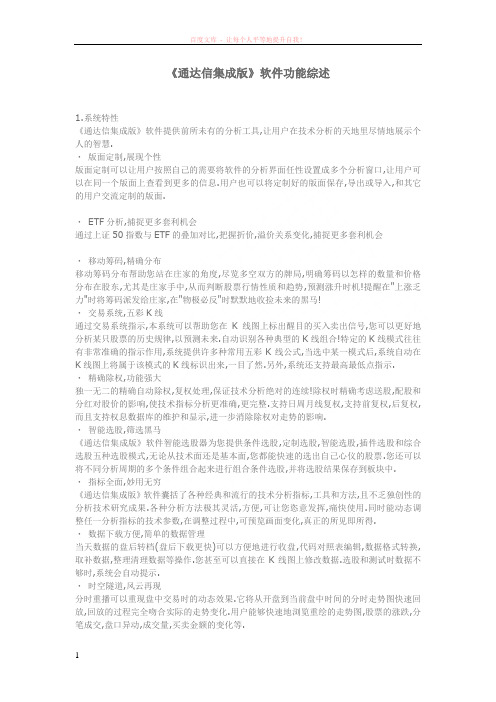
《通达信集成版》软件功能综述1.系统特性《通达信集成版》软件提供前所未有的分析工具,让用户在技术分析的天地里尽情地展示个人的智慧.・版面定制,展现个性版面定制可以让用户按照自己的需要将软件的分析界面任性设置成多个分析窗口,让用户可以在同一个版面上查看到更多的信息.用户也可以将定制好的版面保存,导出或导入,和其它的用户交流定制的版面.・ETF分析,捕捉更多套利机会通过上证50指数与ETF的叠加对比,把握折价,溢价关系变化,捕捉更多套利机会・移动筹码,精确分布移动筹码分布帮助您站在庄家的角度,尽览多空双方的牌局,明确筹码以怎样的数量和价格分布在股东,尤其是庄家手中,从而判断股票行情性质和趋势,预测涨升时机!提醒在"上涨乏力"时将筹码派发给庄家,在"物极必反"时默默地收捡未来的黑马!・交易系统,五彩K线通过交易系统指示,本系统可以帮助您在K线图上标出醒目的买入卖出信号,您可以更好地分析某只股票的历史规律,以预测未来.自动识别各种典型的K线组合!特定的K线模式往往有非常准确的指示作用,系统提供许多种常用五彩K线公式,当选中某一模式后,系统自动在K线图上将属于该模式的K线标识出来,一目了然.另外,系统还支持最高最低点指示.・精确除权,功能强大独一无二的精确自动除权,复权处理,保证技术分析绝对的连续!除权时精确考虑送股,配股和分红对股价的影响,使技术指标分析更准确,更完整.支持日周月线复权,支持前复权,后复权,而且支持权息数据库的维护和显示,进一步消除除权对走势的影响.・智能选股,筛选黑马《通达信集成版》软件智能选股器为您提供条件选股,定制选股,智能选股,插件选股和综合选股五种选股模式,无论从技术面还是基本面,您都能快速的选出自己心仪的股票.您还可以将不同分析周期的多个条件组合起来进行组合条件选股,并将选股结果保存到板块中.・指标全面,妙用无穷《通达信集成版》软件囊括了各种经典和流行的技术分析指标,工具和方法,且不乏独创性的分析技术研究成果.各种分析方法极其灵活,方便,可让您恣意发挥,痛快使用.同时能动态调整任一分析指标的技术参数,在调整过程中,可预览画面变化,真正的所见即所得.・数据下载方便,简单的数据管理当天数据的盘后转档(盘后下载更快)可以方便地进行收盘,代码对照表编辑,数据格式转换,取补数据,整理清理数据等操作.您甚至可以直接在K线图上修改数据.选股和测试时数据不够时,系统会自动提示.・时空隧道,风云再现分时重播可以重现盘中交易时的动态效果.它将从开盘到当前盘中时间的分时走势图快速回放,回放的过程完全吻合实际的走势变化.用户能够快速地浏览重绘的走势图,股票的涨跌,分笔成交,盘口异动,成交量,买卖金额的变化等.・全面咨询,把握战机咨询工具让您在客户端发表个人观点,及时了解市场重要信息.您还可以收藏要有价值的资讯,并通过资询检索迅速找出需要的信息.・・信息地雷,个股论坛信息地雷,提供独有的"信息地雷"功能.只要在盘中出现重要市场评论,公告信息及预测,买卖参考等内容,都会在相应的分时走势图上出现地雷标志.个股资料显示上市公司基本资料,如总股本,流通股本,分红送配,除权除息等信息.基本资料可以智能检索,点击右键,选择智能检索,输入股票代码,名称或关键字("+"号表示相与关系),就可快速查找.用TAB键可以在不同的资料来源间进行切换.《通达信集成版》软件咨询将提供最新的基本资料和权息资料.公告消息显示接收到的公告新闻.公告信息窗口也提供了资料浏览与检索的功能,支持关键字的检索,且支持关键字的与或逻辑语义.消息面支持深交所,上交所.格式有多文件,单文本,HTML,新闻网关,远程落地等.・多股同列,纵观全局将屏幕等分成小窗,每个小窗显示一只股票的价量走势,方便您同时观察多只股票(最多可同时观察十六只股票).支持多个股票的走势图同列和分析图同列.多走势图同列与多分析图同列的可用F5一键切换.・键盘精灵,快速查股快速选股,选指标功能,首创拼音代码查询技术(键盘精灵),使用股票名称拼音首字母编码,可以方便地查找到股票;使用指标的英文缩写名,可方便地找到所要指标;同时还支持拼音选板块和拼音选功能,如WT即委托,FXT即进入分析图.・自编公式,随心所欲用户可通过公式管理器自定义指标公式,条件选股公式,交易系统公式和五彩K线公式,把自己的想法变成公式,充分发挥您的聪明才智.通过自定义指标公式,您可以用自己的指标来分析历史数据;通过自定义条件选股公式,您可以选出您想找的股票;通过专家系统公式,您可以自己作专家,确定买卖时机;通过自定义五彩K线公式,您可以在K线图上搜寻特殊的K线形态.此时的您已由一名普通股民晋级为一名高级投资者了.・鼠标伴侣,跟踪提示无论是鼠标停靠在指标或是指示上都有详细的注解提示,充分体现《通达信集成版》软件的人性化设计.如果有多只股票出现,鼠标跟踪提示框还会分辨股票信息,智能显示股票名称.如果出现多种类型的指标与指示,鼠标跟踪提示会智能的对类型加以详细的区分.如果是股本变迁指示,鼠标跟踪提示还会区分除权,配股,送股等不同情况,并且以不同的格式显示,指出具体时间及精确数据.・高度自动化智能化自动添加新股,自动补充日线,分时线,基本资料,除权数据,公告新闻和股评.自动升级,当用户在线时,通过在线升级程序自动将用户系统升级到最新版本.自动换页,激活此功能,使行情窗口,即时窗口,分析窗口按一定时间刷新.・指标划线,快捷方便为用户提供仿AutoCAD式的画线功能,不仅能够画线,还能将已经画的线平移,旋转,压缩,拉伸和删除.支持趋势线,线段,直线,百分比线,黄金分割线,波段线,线性回归,线性回归带,回归信道,周期线,费波拉契线,阻速线,甘氏线,箭头标记,文字标记,抛物线等画线工具,多达数十种的特殊画线功能,如等量图,压缩图,宝塔线等,画线方便快捷.画完线后可以方便地调整画线位置及角度.放大缩小画面不会对画线产生影响,画线永久记忆,除非用户强制删除.画线的颜色可自行选择和定义.・个人理财,精打细算全新的智能化投资管理器,提供三类报表:汇总标,理财纪录表,个股历史交易表.可以设置密码.本系统特地设置了备忘录功能,以方便股民们用该记事本随时记录一些重要消息和事件,以及灵光突现的炒股感悟和心得.投资盈亏计算,在进行买卖股票之前,可方便快捷计算出自己的盈亏价位,手续费,资金额.・实时预警,耳听八方实时预警:根据投资者设定的条件监控整个股票市场的动向,帮助投资者发现可能忽略或者不能注意到的风吹草动!自定义涨跌幅度,量比,绝对价位,成交量异动,指标突破价位,封停和打开停板等一系列的预警条件,系统将在条件满足时提醒投资者有异动的股票及其异动的特征,投资者可以在分析的同时把握住市场异常变化的瞬间,抓住每一个买卖的时机.指定预警:用户可选择一些自己感兴趣的股票进行指定预警,可以设定价位突破的上下限值.如果这些股票的行情变动异常,则弹出对话框进行预警.・数据挖掘,洞察先机数据挖掘功能挖的结果是人气选股.行情主站采集所有客户端的人气,按照一定算法统计出个股的关注度和共鸣度,告诉您近期市场关注的热点可能在哪里出现.2.系统配置要求系统能在较低档配置的微机上运行,适应目前证券行业的微机配置偏低的现状,更为个人版用户提供方便.【硬件配置】CPU Pentium(586)/166以上硬盘高于250M可用硬盘空间内存16M显示适配器800×600以上分辨率,256色显示模式【软件配置】中文版Windows98/2000/NT西文版Windows98/2000/NT + 汉字系统【其它配置】网络版需网卡,图文版需行情接收设备(如通视卡),盘后分析版需要MODEN以便上网提取数据,再离线使用.第二章快速入门第一节常用术语1. 鼠标操作术语点击移动鼠标到某目标并按鼠标左键一次,称"点击"该目标.双点移动鼠标到某目标,保持位置不变,连按鼠标左键两次,称"双点"该目标.拖动移动鼠标到某目标,按下鼠标左键不放并同时移动鼠标到另一位置,再放开左键,称"拖动"该目标.2. 界面要素术语【菜单栏】位于系统画面左上方,包括文件,功能,行情/分析/报表/资料/消息(分别对应不同的窗口),查看,窗口,帮助等六个栏目.同时按下Alt和菜单旁的字母即可选中弹出下拉列表,按下相应的字母键选中功能.【标题显示区】位于系统画面右上方,菜单栏右侧,除标示系统名称外,还显示当前窗口的信息.【状态栏】位于画面的下方,分为五个部分:Log区,指数栏,红绿灯,系统显示区,预警(网络版,图文版)/数据显示区(盘后版).【工具栏】系统默认显示在画面左端,可随意拖放到任何位置,分为主功能图标按钮(前十项)和动态图标按钮(第十项以后,不同窗口下对应不同的图标按钮).【功能树】在画面的左侧或右侧(通过系统设置改变其位置),包括首页,功能,资讯,股票,指标五棵树,囊括了系统大部分功能和操作.【辅助区】在画面的下方,包括信息地雷,分类资料,个股备忘【窗口】显示在画面中间,供用户浏览和分析的界面,分为主窗口和子窗口.【主窗口】指系统默认的行情窗口.【子窗口】包括组合窗口(包括分析图,分时图和多种图形的组合),报表分析窗口,个股资料窗口,公告信息窗口.【右边信息栏】组合窗口下位于右端(可隐藏),显示价位,数量等信息.【功能切换区】右边信息栏最下方,分为笔,价,分,盘,势,指,值,筹,对应不同的信息栏小窗口显示内容.【周期切换区】组合窗口下位于功能切换区的左侧,利用鼠标右键菜单,"[","]",F8或工具栏动态图标按钮都可进行周期切换.【游标】组合窗口中,鼠标或光标移动时对应Y轴及时间轴的变化,用蓝色显示.【鼠标伴侣】鼠标停放在K线,指标,工具栏图标按钮或各种指示上时显示的黄色背景信息框. 【分析图信息对话框】分析图中左右箭头调出的随着光标移动,价格,数量等信息相应发生改变的对话框.第二节安装系统在通达信网站下载安装文件,运行该安装程序,选择安装路径,然后点击"开始安装".安装完成.第三节进入/退出系统进入系统1.在Windows 98/NT/2000操作平台上,双击桌面上图标即可直接进入.2.在开始菜单的程序中,沿着"开始"→"程序"→"通达信"→"《通达信集成版》",即可进入本系统.退出系统:要退出《通达信集成版》软件,有四种方法:1. 按Alt+F4 ;2. 按Ctrl+Q;3. 用鼠标单击菜单"文件"---"退出"命令;4. 用鼠标点击窗口右上角蓝色"×".第四节行情窗口进入系统后,屏幕上首先出现行情显示窗口,列表显示最新股票交易行情.窗口顶部是主菜单条.注意,主菜单条的右端有两组按钮,分别控制系统窗口和其子窗口的最小化,层叠/还原,关闭.该系统支持整屏放大功能,整个界面就像在DOS下一样.拖动纵向滚动条,或按〖PageUp〗与〖PageDown〗,可看到更多股票的行情.拖动横向滚动条,可看到更多栏目内容.【栏目内容调整】要想更换某一栏的内容,请用鼠标右键点击其栏目名称,然后从弹出菜单上选择新栏目.例,右键点击『现价』栏,弹出菜单后,找到『市盈率』,左键点击它,则该栏目内容换成市盈率. 【排序动态刷新】点击某个栏目名,例如『涨幅』,显示牌中所有股票马上按这一时刻涨幅从大到小的顺序排序,再点击『涨幅』一次,换成从小到大排序.可在排行榜中选中某只股票(点击股票名称即选中它)锁定,方便您密切观察该只股票的排名变化.状态栏刷新时间可在系统设置中修改.【市场板块切换】1. 单击左上角的"$" 符号,可选择不同的股票市场及板块.2. 按空格键弹出菜单选择不同的股票市场及板块.3. 点击右键弹出菜单,也可选择不同的股票市场及板块.自选股,板块股,条件选股是系统内置的,分别切换到不同股票群的报价牌.例如,右键点击板块股,会有下面的弹出菜单,供用户切换到其他板块的报价牌.【股票快速查找】记得名称或代码的话,可借助键盘精灵来快速定位.例如,可敲名称拼音首字母来快速定位股票,象XJSJ(一敲键盘便能激活键盘精灵),键盘精灵马上找到"湘(X)计(J)算(S)机(J)".再例如,敲代码0009,系统马上找到"深宝安A".【自选股或板块】按前面介绍的方法找到需要的股票后,用鼠标右键点击它,从弹出菜单上选择〖加入到自选股〗或〖加入到板块〗,或按Ctrl+Z.可以一次将多股票加入板块,方法为:选择主菜单条中的〖系统设置〗,用鼠标点中多只股票,然后执行『新建板块』.【综合排名查看】敲数字81,82,83,84,85,86,87,可分别调出上海A,B股,深圳A,B股,沪债,深债,深沪A股的综合排名.系统用9个排成方阵的小窗列出所选市场的股票的涨幅,跌幅,振幅,5分钟涨幅,5分钟跌幅,量比,委比,成交金额排名.【个股资料浏览】找到自己需要的股票后,点击工具栏主功能区图标按钮『资料』或按〖F10〗,将显示个股资料窗口.【图形窗口切换】定位到某只股票后,双点它,或按回车键,就进入到这只股票的图形分析/分时图.第五节组合窗口您所看到的组合窗口下的分析图分成左右两部分:右边信息栏显示股票交易信息.左边有三个图,最上面为主图,显示的是K线,并叠加有收市价的5日,10日,20日,60日均线(分别为MA1,MA2,MA3,MA4),标在主图的左上角,字体颜色与指标画线颜色相同.下面两个是副图,分别为成交量走势(上面叠加有5日,10日均线)和指标线.注意,最下面的副图的纵坐标区域边框加粗,表示它是当前活动的副图(试一试点击另一个副图的纵坐标区域,可使它变为活动的).【功能切换区】鼠标点击『笔,价,分,盘,势,指,值,筹』,或用小键盘的〖+〗,或点击右键,可实现功能切换区小窗显示内容的切换.【换到其它股票的分析图】在分析图中借助键盘精灵,可方便切换到另一只股票的分析画面.例如,敲WMZX,键盘精灵跳出可选队列,敲〖Enter〗,屏幕上换成物贸中心的图形分析画面.按〖PageUp〗或〖PageDown〗,可切换到与这只股票紧邻的前,后股票的分析图.【股票叠加】按Ctrl+O键,或点击右键,可方便地将大盘走势或其它股票的走势叠加到主图上,供您比较分析.【如何调出十字光标】按〖→〗或〖←〗,可以启动十字光标并左右移动它,同时会弹出分析图信息对话框(可随意拖动至合适位置),显示光标所在位置的详细行情信息,每个指标的对应数值也将显示在主图/副图的上部.要关闭十字光标,按〖Esc〗.用〖Ctrl〗+〖→〗和〖Ctrl〗+〖←〗可左右快速平移图形.【实现K线图的放大缩小】鼠标指在绘图区的的横坐标区域(日期标尺,在窗口底部)时,按住鼠标左键向右拖动,图中显示更多天的数据图形缩小;若向左拖动,显示天数减少,图形放大.如果按住鼠标右键左右拖动鼠标,实现图形平移,即变化显示时段.用〖↑〗和〖↓〗也能放大,缩小图形.第六节功能树快捷方式:▲菜单查看---功能树▲键盘精灵敲0,再敲一次隐藏▲快捷键―CTRL+2画面说明:包括首页,功能,资讯,股票,指标五个子栏目注:可通过查看菜单中的系统设置中的系统参数来设置功能树在屏幕上的位置.第三章操作指南第一节系统菜单1. 选择股票快捷方式:▲热键CTRL+S▲系统---选择股票▲键盘精灵敲入股票名称拼音的首字母组合【选择股票】选择股票对话框有分类股票,地区板块,行业板块,概念板块,组合板块,用户板块六张标签.选中某只股票可用鼠标将其拖动到对话框外的图形显示区.2. 导出文件对于某些用户来说,可能需要对股票行情的原始数据做进一步的分析.系统提供将当前屏幕数据导出到一个格式化文本文件或图形文件中, 可以在其它排版软件(如Word)或统计软件(如Execl)中进行处理,利用其提供的统计功能,做横向的分析比较和数据的处理.3. 系统备忘录本系统特地设置了备忘录功能,以方便股民们用该记事本随时记录一些重要消息和事件,以及灵光突现的炒股感悟和心得.4. 自动升级自动升级,当用户在线时,通过在线升级程序自动将用户系统升级到最新版本.5. 连接主站,断开连接,通讯设置连接主站,用于实时看盘,在线浏览行情.脱机运行,如果用户不想通过远程连接进入系统,可以选择"脱机远行"按钮进入脱机状态,这时所有的数据都来自上次连接时缓存的数据,用户可以在非开市时间来作盘后分析用.此时可以进行股票叠加等操作.(注意: 脱机运行下,有些操作所需要的数据可能不足.)6. 连接资讯主站,断开资讯主站《通达信集成版》软件跟其他版本最大的区别在于是拥有强大的资讯功能,在线浏览的时候可以收到信息地雷和最新资讯.7. 盘后数据下载用于脱机浏览和盘后分析,可以选择下载不同时间段和不同股票种类的日线数据,分时图数据和个股资料.(建议尽量保证日线数据的完整,以备进行某些操作时使用.)8. 数据维护工具数据清理:包括清除上次初始化数据,下载的盘后日线数据,本地基本资料库和股本变迁库,以及缓存中的远程个股资料数据和公告消息数据.数据维护:如果你安装有《通达信集成版》软件多个版本,您可以不必重复下载数据,可以直接拷贝其他地方的《通达信集成版》软件VIPDOC目录的数据,或者可以选择删除指定日期的日线数据.9. 日线自动写盘本功能实现将你在线浏览过的股票的日线数据自动存盘.10. 注册用户11. 聊天室《通达信集成版》软件的注册用户可以使用软件自带的聊天室功能同在线的股民朋友或分析师进行在线交流,聊天室中除了可以发布文字信息以外还可以发布图形信息,网站链接.12. 通达信网站13. 打印当用户的电脑连接好打印机后,用户可将系统当前所显示的界面直接输入到打印机上打印出来14. 打印预览用于预先浏览打印前的效果15. 退出系统第二节功能菜单1. 报价分析系统进入时是行情窗口(该窗口在运行期间不能关闭),在行情窗口中可显示行情报价和行情排名.快捷方式:▲点击工具栏主功能图标按钮▲点击功能---报价分析,选择不同股票集合鼠标右键菜单:包含有查看分类股票,板块股票,股票排名,综合排名,个股资料,所属板块和批量操作等功能2. 即时分析分时走势图显示该品种每分钟的价位变化曲线.快捷方式:▲点击工具栏主功能图标按钮▲功能---即时分析▲键盘精灵 .5▲ F5或05+Enter(即时分析/技术分析之间切换)画面说明:1. 右上角显示股票代码及名称;2. 白色曲线为每分钟该商品成交价连线,黄色曲线为其均价线;3. 黄色柱状线是每分钟累计成交量,以100股为单位;4. 鼠标或小键盘"+"进行功能切换;5. F1或01查看每笔成交明细,F2或02查看分价表;6. 用Tab键切换上下午分时走势;7. 鼠标右键菜单:在鼠标右键菜单中还包含10%坐标,分时重播,多日分时图,股票叠加所属板块等一些特色功能.3. 技术分析快捷方式:▲点击工具栏主功能图标按钮▲键盘精灵 .300▲功能树---功能---技术分析▲ F5 或05+Enter(即时分析/技术分析之间切换)画面说明:1. 主图及副图标题显示区(左上角)会提示股票名称,代码,指标名称和对应数值;2. 周期切换区显示当前分析周期;3. 主图区可作股票或指标的叠加,副图区指标可移动;4. 右边信息栏最多可见八个买卖盘信息;5. 主图上有股本变迁指示.鼠标右键菜单:包含有叠加指标,叠加股票K线,主图坐标选择,专家指示,分析周期,窗口个数,价格复权,区间统计,历史同步回忆等特色功能4. 报表分析快捷方式:▲点击工具栏主功能图标按钮▲功能---报表分析热门板块报表〖.400〗主要以市场上成交活跃程度作为报表分析对象,以区间换手为主要手段,对板块涨跌幅进行动态排序,并设有"板块领涨股"栏目,点击"涨跌幅排序"便于及时发现热门板块,领涨的龙头股,点击"板块"名称,进入板块内的个股排序报价表,可对板块内的个股进行多种排序操作.在捕捉个股行情行情方面有独到的功效,也是板块联动战法的必备工具.历史行情报表(指标排列报表) 〖.401〗查看历史行情,有助于投资者分析和观察某些股票在过去一段时期的行情统计或某一日的行情,以便对以后的操作做出一个正确的判断.要想查看历史行情,请选择"报价"菜单中的"历史行情报表"项,点击"确定"按钮,就会出现历史行情表与指标排列报表合一的报表.缺省的表头栏目包括:代码,名称,开盘价,收盘价,最高价,最低价,成交量,成交额,重心价,指标及参数名.点击工具栏图标可更改指标,点击图标可更改交易日期,同样可以用鼠标单击表头中的相应栏目对行情表排序.强弱分析报表〖.402〗强弱比较表意股票在不同周期内的强弱程度为分析对象,对股票的不同区间涨跌情况进行统计.列出了个股的今日强度,3日强度,5日强度,10日强度,20日强度,60日强度及年线强度,是证券综合分析的主要工具.配合"强弱",RSI指标,拖动鼠标右键的"涨跌幅统计"功能,可进行任意区间的强弱统计分析,方便的找寻强势股,超跌股.还可对任意一只股票进行相关性,联动分析.投资者通过强度比较能够轻易的发现今日强势股,弱势股,决定投资方向.区间分析报表〖.403〗区间分析报表主要以价格涨跌幅度的异常变化为对象,包括区建立的涨跌,涨跌幅,区间换手率,市场比例,量变幅度等.区间成交量异动比较找出区间内量异常放大或萎缩的股票,据此判断市场热点;区间震荡幅度比较确定股价稳定程度,震荡幅度越小,表明市场的稳定程度高,风险越小;反之,风险较大. 【市场比例】:100*区总间成交额/所属板块区间总成交额;【量变幅度】:100*(区间末换手率-区间初换后率)/区间初换手率;5. 基本分析快捷方式:▲点击工具栏主功能图标按钮▲功能---基本分析▲热键F10显示上市公司基本资料.基本资料可以检索,点击右键,选择智能检索,输入股票代码,名称或关键字("+"号表示相与关系),就可快速查找.6. 资讯系统快捷方式:▲点击工具栏主功能图标按钮▲点击系统界面右上角--资讯系统画面说明:进入资讯系统,显示资讯树.1. 左上角小窗,用于选择资讯类别2. 右边小窗显示属于该类别的新闻的文件名,文件按收到的时间顺序排列.3. 点击某个文件名,其具体内容显示在下边的小窗中.7. 个人理财个人理财是《通达信集成版》软件推出的最新个人理财软件,它充分考虑了用户的需求,并参考了市场上优秀的个人理财软件,完全能满足股民的日常个人理财需求.特点:1.无限制新建帐户和添加记录.《通达信集成版》软件个人理财可以支持无限多的帐户,这样你可以对各种股票分别新建帐户,使各种不同类的股票操作一目了然,而不必把你所有股票记录都混在一起.2.安全的保密措施.《通达信集成版》软件个人理财可以供多人使用,对每一个的帐户都进行了加密,不必担心别人能够剽窃你的炒股高招.3.完善的分析功能.《通达信集成版》软件个人理财提供了多种分析数据和分析手段,通过《通达信集成版》软件个人理财的分析数据,你可以对单支股票也可对全部股票的历史交易记录和未成交记录作出完整分析,来指导你进行投资.除了从数字上进行分析,个人理财还提供了条状图和饼图可对每支股票和整个帐户进行分析,使你对投资的分析更加直观,让你在股票投资中运筹帏幄.4.简易快捷的操作方式.《通达信集成版》软件个人理财充分考虑了股民的计算机使用习惯,尽量使个人财理的使用变得简单方便.新增功能:。
通达信合一版操作指南之三:报价菜单
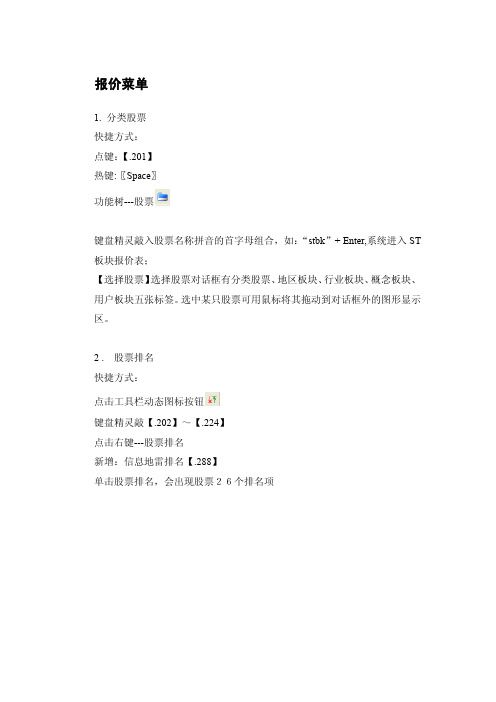
报价菜单1. 分类股票快捷方式:点键:【.201】热键:〖Space〗功能树---股票键盘精灵敲入股票名称拼音的首字母组合,如:“stbk”+ Enter,系统进入ST 板块报价表;【选择股票】选择股票对话框有分类股票、地区板块、行业板块、概念板块、用户板块五张标签。
选中某只股票可用鼠标将其拖动到对话框外的图形显示区。
2 . 股票排名快捷方式:点击工具栏动态图标按钮键盘精灵敲【.202】~【.224】点击右键---股票排名新增:信息地雷排名【.288】单击股票排名,会出现股票26个排名项3 . 综合排名对不同市场前六只股票进行综合排名,显示了涨幅、跌幅、震幅、涨速、跌速、量比、委比、总金额等9个指标。
方便用户对异动股票的全面关注。
点击工具栏动态图标按钮键盘精灵敲81~811点击右键---综合排名81沪A综合排名82沪B综合排名83深A综合排名84深B综合排名85沪债综合排名86深债综合排名87深沪A综合排名88深沪B综合排名89中小板综合排名811 权证综合排名为了动态看盘,设计“综合排名窗口”浮在分析图上,可以随意拖动;双击“综合排名窗口”中的任意股票,背景就会显示相关的分时走势图。
在综合排名中可以使用右键菜单选择查看不同的市场信息,同时可以按“3行3列”或“1行4列”的方式选择查看的方式。
4 . 行情/财务切换在行情栏目的行情数据和财务数据间进行切换。
快捷方式【TAB】点击右键---行情/财务分析鼠标拖动右下角的水平滚动条要进行行情栏目与财务栏目的同屏查看,可借助键盘精灵[.920]5 . 热门板块报表快捷键:【.400】主要以市场上成交活跃程度作为报表分析对象,以区间换手为主要手段,对板块涨跌幅进行动态排序,并设有“板块领涨股“栏目,点击“涨跌幅排序“便于及时发现热门板块、领涨的龙头股,点击“板块”名称,进入板块内的个股排序报价表,可对板块内的个股进行多种排序操作。
在捕捉个股行情行情方面有独到的功效,也是板块联动战法的必备工具。
通达信使用手册

【用户板块】
可以对自定义板块和自选股板块进行编辑。可用鼠标点击来选择和取消选择,或用键盘箭头来选择,然后用空格键来确定选择和取消选择,也可以用键盘精灵来选择和取消选择。用户可以按"下一个"按钮来快速定位用户板块股中的下一只股票。用户能够新建板块,新建时弹出一对话框,输入一板块名和板块简称(主要用于存盘文件名和键盘选板块),也可删除板块或将板块换名。
周K线:W
日K线:D
60分钟:M6
30分钟:M3
15分钟:M15
5分钟:M5
1分钟:M1
用键盘精灵输入91,92,...912 也可一步进入各种周期K线
F10切换至下一分类:空格键;切换至上一分类:退格键
还有一个快捷键Ctrl+Tab(其实是Windows多文档的快捷键),用于切换打开的几个窗口.
比如我输入H?GS 就可列出 海南高速,华北高速,湖南高速(旧名也可以列出来)
一次性读取更多K线数据
如果你进行技术分析时,需要使用更多的数据,又不想使用下箭头来不断增量请求,可以在系统设置中将上网环境设为"较快环境"或"快速环境",但前提是你的网速比较快,否则等待时间可能较长。
通达信使用手册
【外观设置】
用户可以配置系统背景、文字、坐标、曲线等的颜色。有三组预定义的方案可供选择。
选择其中某一配色方案,左边"方案预览"窗显示该配色方案的效果图。
如何使用通达信的工具菜单按钮

是该工具需要在一定的界面才能使用,比如分时
走势等。
隐藏行情信息工具,当画面出于 K 线图状态
时,激活或者隐藏右边的信息区功能,这样能使
K 线图状态更能显示出来,从而更能清晰的查看 K 线图状态。
冯落明白,她是因为内心的缺失与依赖感才谈的,现在
自动换页功能,能使行情窗口定时进行换
页,不过该定时换页需要在系统设置中进行设
信软件进Байду номын сангаас相应的画图下能够使用技术分析,从
而是相应的技术指标更为明显,更容易为他人所
使用。
状态栏下菜单,在该菜单下,位于系统窗的
下方,有多个部分组成。分上证指数,深证指数
等,据此投资者可以根据这些指数进行相应的投 资,从而达到盈利的目的。操作方式是在工具菜
冯落明白,她是因为内心的缺失与依赖感才谈的,现在
单出点击状态栏。
最前端显示,可以使端始终在最前端显示,
不会因为打开其他软件影响看行情。这点和我们
日常看电视或者视频是相同的道理。
画线工具,只要提供画线的功能,将已经画
的线平移,旋转,压缩拉伸和删除等,该工具对
冯落明白,她是因为内心的缺失与依赖感才谈的,现在
技术流来说是一个不错的工具。不过需要注意的
置。
1ct0f5c9c 易博亚洲www.syh178.co
通达信的工具按钮由于功能强大,范围广,
因此深受许多投资者的喜爱,因此如何使用通达
信的工具菜单便成了许多投资者所关注的话题。
使用辅佐区功能,该功能能够为投资者提供
投资日记的功能,自己在投资时可以适当对投资
日记进行撰写,修改和删除等基本操作。从而记 下自己的投资心得体会。
冯落明白,她是因为内心的缺失与依赖感才谈的,现在
通达信——国海证券合一版软件的一些基本按键功能
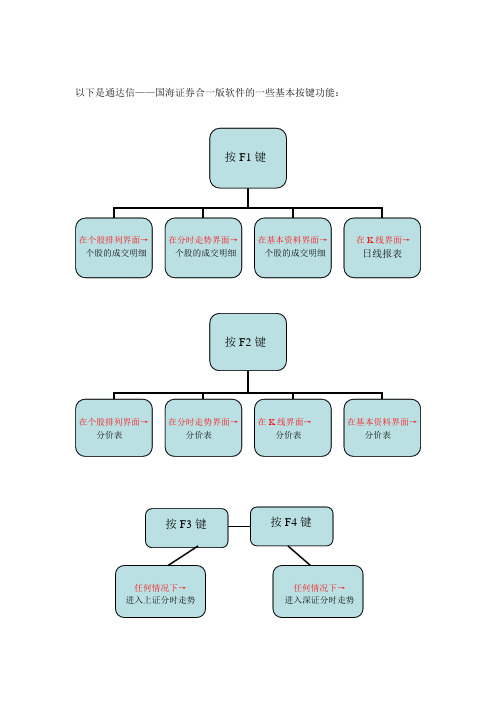
以下是通达信——国海证券合一版软件的一些基本按键功能:在A股初始界面中,0到9之间的按键都有相对应的功能,具体看屏幕左下角的“分类”显示有;在个股(或大盘)K线界面中:1、按F10,进入个股基本资料(大盘K线行情中进入的是证券市场的有关信息);2、按pg up键切换上一只股票(大盘K线行情中切换的是另一个版块);3、按pg dn键切换下一只股票(大盘K线行情中切换的是另一个版块);4、激活十字光标时,按home 可将光标移到当前屏幕的最左端K线上,按end将十字光标移到当前屏幕的最右端K线上;5、激活光标时,按空格键,可在此时的光标处定格出竖直的虚线,再把光标移到某一处再按空格键,则对这段时间里的数据进行统计。
6、用鼠标点击一下某一个幅图栏的任意地方,再按home键或end键,则可以切换这个幅图栏上的指标。
可以通过home键或end键切换的指标,必须是在“系统设置”里预先设置的指标。
在个股(或大盘)分时走势界面中:1、按F10,进入个股基本资料(大盘分时走势行情中进入的是证券市场的有关信息);2、激活十字光标的情况下,按home键把十字光标移到开盘处,按end键把十字光标移到收盘处;3、按空格键定位指定的某一分钟,把光标移到另一某个分钟上再按空格键,则对这段时间里的数据进行统计。
在个股(或大盘)K线界面和个股(或大盘)分时走势界面中:1、鼠标双击激活十字光标;左右两个方向键也都可以激活十字光标;按减号键进行自动换页(自动换页时间间隔可以在“系统设置”里面设置);2、在K线或分时走势中,回车键与F5的作用相同,都可以切换K线和分时走势。
3、按TAB显示/隐藏主图指标(如均线);按shift(或caps lock)激活键盘精灵;中文输入法状态下也可以输入,但必须找到相应的选择;鼠标双击状态栏上的指数,进入相应指数的分时走势。
通达信使用指南范文

通达信使用指南范文通达信是一款专业的股票分析软件,是投资者进行股票研究、选股和交易的重要工具。
本文将从软件的安装和使用介绍、主要功能和操作指南、技术指标和数据分析等方面进行详细说明。
安装和使用介绍2.软件登录:打开软件登录界面,在登录界面输入正确的用户名和密码进行登录,进入软件主界面。
主要功能和操作指南1.分时行情:进入软件主界面后,点击左上角的“行情”按钮,选择“分时行情”,即可查看股票的实时价格、成交量以及其他信息。
2.K线图分析:通达信提供了各种不同周期的K线图,如日线、周线、月线等。
点击“行情”按钮,在弹出的菜单中选择相应的周期,即可查看不同周期的K线图,并进行技术分析。
3.自选股:在软件主界面,点击“自选股”按钮,进入自选股界面,可以添加关注的股票,方便快速查看和分析。
4.板块行情:点击“行情”按钮,在弹出的菜单中选择“板块行情”,可以查看不同行业板块的涨跌情况和个股信息。
5.数据分析:通达信提供了丰富的数据分析工具,如资金流向、个股龙虎榜、大宗交易等。
点击“工具”按钮,在弹出的菜单中选择相应的功能进行数据分析。
技术指标和数据分析1.常用指标:通达信提供了多种常见的技术指标,如均线、MACD、RSI等。
在K线图上右键点击,选择“指标参数设置”,可以设置指标的计算周期和参数,进行相应的分析。
2.自定义指标:通达信还提供了自定义指标的功能,可以根据个人策略编写指标公式,并进行相应的分析。
3.数据筛选:在数据分析功能中,通达信提供了丰富的数据筛选工具,如按涨跌幅、成交量、资金流向等进行筛选,帮助投资者找到符合个人需求的股票。
4. 数据导出:通达信还支持将数据导出为Excel等格式,方便进一步统计和分析。
总结通达信是一款功能强大的股票分析软件,具备丰富的功能和操作指南。
通过学习和使用通达信,投资者可以进行股票的实时行情查看、K线图分析、自选股管理、技术指标分析和数据筛选等,帮助投资者进行更加科学和准确的投资决策。
通达信关联报价的使用技巧

通达信关联报价的使用技巧
通达信是股票交易中常用的一种技术分析软件。
关联报价是通达信中常用的功能之一,它可以将多只股票的报价信息进行关联,方便投资者进行比较和分析。
本文将介绍通达信关联报价的使用技巧,帮助投资者更好地利用这一功能。
一、开启关联报价功能
在通达信主界面中,点击“报价”菜单,选择“设置”-“关联报价”,勾选“开启关联报价”,然后在“关联股票代码”中输入要进行关联的股票代码,每个股票代码之间用英文逗号隔开。
二、调整关联报价的显示方式
在关联报价中,可以选择不同的显示方式。
在“报价”菜单下选择“设置”-“关联报价”,在“关联设置”中可以选择“多行列表”、“单行列表”或者“表格”等不同的显示方式。
三、添加或删除关联股票
在关联报价中,可以随时添加或删除需要关联的股票。
在“报价”菜单下选择“设置”-“关联报价”,在“关联股票代码”中添加或删除股票代码即可。
四、对关联报价进行排序和筛选
在关联报价中,可以根据不同的条件进行排序和筛选。
在“报价”菜单下选择“排序”或“筛选”菜单,按照提示进行操作即可。
五、使用关联报价进行股票分析
关联报价功能可以将多只股票的报价信息进行关联,方便投资者
进行比较和分析。
在使用时,可以根据需要选择不同的显示方式、排序方法和筛选条件,进而分析股票的走势和趋势。
以上是通达信关联报价的使用技巧,希望对投资者有所帮助。
同时,投资者在进行股票分析时需注意风险,建议具备一定的投资知识和经验后再进行操作。
通达信关联报价的使用技巧

通达信关联报价的使用技巧
通达信是一个普遍使用的股票分析软件,其关联报价功能可以帮助用户更快地获取股票行情。
以下是通达信关联报价的使用技巧:
1. 设置关联报价窗口:在通达信主界面上点击“自选股”菜单,然后选择“关联报价窗口”,即可打开一个新窗口。
在窗口里可以进行股票的添加、删除等操作。
2. 添加关注股票:在关联报价窗口中,点击“添加”按钮,输入股票代码或名称,然后点击“确定”按钮即可添加关注股票。
用户可以设置自己关注的股票数目,最多可添加100支股票。
3. 查看行情信息:在关联报价窗口中,用户可以直接查看关注股票的行情信息,包括当前价格、涨跌幅、成交量等。
4. 设置价格提醒:在关联报价窗口中,用户可以对关注股票的价格进行提醒设置。
点击股票名称右侧的铃铛图标,即可打开提醒设置窗口。
用户可以设置提醒条件,如价格达到某一数值或涨跌幅达到一定百分比等。
5. 快速下单:在关联报价窗口中,用户可以直接点击股票名称右侧的“买入”或“卖出”按钮,快速下单。
用户需要设置好自己的交易账户信息,才能使用该功能。
以上是通达信关联报价的使用技巧,用户可以根据自己的需求进行设置和操作。
- 1 -。
通达信使用技巧大汇总
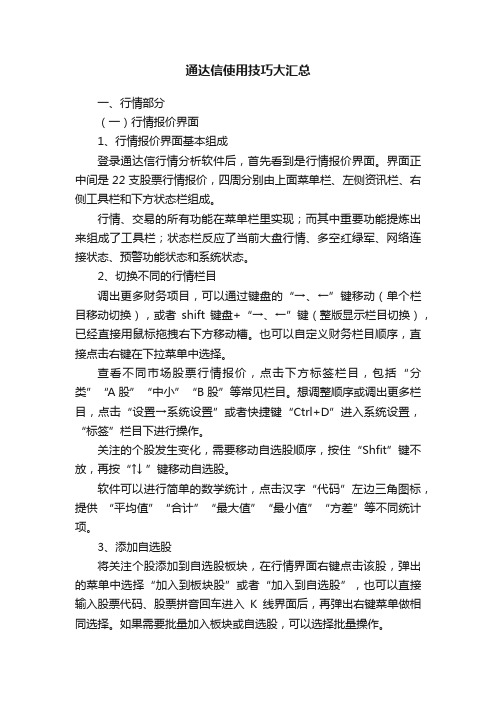
通达信使用技巧大汇总一、行情部分(一)行情报价界面1、行情报价界面基本组成登录通达信行情分析软件后,首先看到是行情报价界面。
界面正中间是22支股票行情报价,四周分别由上面菜单栏、左侧资讯栏、右侧工具栏和下方状态栏组成。
行情、交易的所有功能在菜单栏里实现;而其中重要功能提炼出来组成了工具栏;状态栏反应了当前大盘行情、多空红绿军、网络连接状态、预警功能状态和系统状态。
2、切换不同的行情栏目调出更多财务项目,可以通过键盘的“→、←”键移动(单个栏目移动切换),或者shift键盘+“→、←”键(整版显示栏目切换),已经直接用鼠标拖拽右下方移动槽。
也可以自定义财务栏目顺序,直接点击右键在下拉菜单中选择。
查看不同市场股票行情报价,点击下方标签栏目,包括“分类”“A股”“中小”“B股”等常见栏目。
想调整顺序或调出更多栏目,点击“设置→系统设置”或者快捷键“Ctrl+D”进入系统设置,“标签”栏目下进行操作。
关注的个股发生变化,需要移动自选股顺序,按住“Shfit”键不放,再按“↑↓ ”键移动自选股。
软件可以进行简单的数学统计,点击汉字“代码”左边三角图标,提供“平均值”“合计”“最大值”“最小值”“方差”等不同统计项。
3、添加自选股将关注个股添加到自选股板块,在行情界面右键点击该股,弹出的菜单中选择“加入到板块股”或者“加入到自选股”,也可以直接输入股票代码、股票拼音回车进入K线界面后,再弹出右键菜单做相同选择。
如果需要批量加入板块或自选股,可以选择批量操作。
板块股是自选股的扩展,允许新建更多不同的板块,为该板块命名下次直接输入相应数字拼音即可切换,如新建“888”版块,下次只需要直接输入“888”回车就能进入该板块。
4、颜色、字体和标记设置股票名、背景颜色、字体大小都是可以修改,Ctrl+D调出系统设置栏目,在“配色方案”选择其他组合。
对于自己关注的个股,可做上数字和文字标记,右键点击该股,在弹出菜单中选择“标记当前证券”。
- 1、下载文档前请自行甄别文档内容的完整性,平台不提供额外的编辑、内容补充、找答案等附加服务。
- 2、"仅部分预览"的文档,不可在线预览部分如存在完整性等问题,可反馈申请退款(可完整预览的文档不适用该条件!)。
- 3、如文档侵犯您的权益,请联系客服反馈,我们会尽快为您处理(人工客服工作时间:9:00-18:30)。
报价菜单
1. 分类股票
快捷方式:
点键:【.201】
热键:〖Space〗
功能树---股票
键盘精灵敲入股票名称拼音的首字母组合,如:“stbk”+ Enter,系统进入ST 板块报价表;
【选择股票】选择股票对话框有分类股票、地区板块、行业板块、概念板块、用户板块五张标签。
选中某只股票可用鼠标将其拖动到对话框外的图形显示区。
2 . 股票排名
快捷方式:
点击工具栏动态图标按钮
键盘精灵敲【.202】~【.224】
点击右键---股票排名
新增:信息地雷排名【.288】
单击股票排名,会出现股票26个排名项
3 . 综合排名
对不同市场前六只股票进行综合排名,显示了涨幅、跌幅、震幅、涨速、跌速、量比、委比、总金额等9个指标。
方便用户对异动股票的全面关注。
点击工具栏动态图标按钮
键盘精灵敲81~811
点击右键---综合排名
81沪A综合排名
82沪B综合排名
83深A综合排名
84深B综合排名
85沪债综合排名
86深债综合排名
87深沪A综合排名
88深沪B综合排名
89中小板综合排名
811 权证综合排名
为了动态看盘,设计“综合排名窗口”浮在分析图上,可以随意拖动;双击“综合排名窗口”中的任意股票,背景就会显示相关的分时走势图。
在综合排名中可以使用右键菜单选择查看不同的市场信息,同时可以按“3行3列”或“1行4列”的方式选择查看的方式。
4 . 行情/财务切换
在行情栏目的行情数据和财务数据间进行切换。
快捷方式【TAB】
点击右键---行情/财务分析
鼠标拖动右下角的水平滚动条
要进行行情栏目与财务栏目的同屏查看,可借助键盘精灵[.920]
5 . 热门板块报表
快捷键:【.400】
主要以市场上成交活跃程度作为报表分析对象,以区间换手为主要手段,对板块涨跌幅进行动态排序,并设有“板块领涨股“栏目,点击“涨跌幅排序“便于及时发现热门板块、领涨的龙头股,点击“板块”名称,进入板块内的个股排序报价表,可对板块内的个股进行多种排序操作。
在捕捉个股行情行情方面有独到的功效,也是板块联动战法的必备工具。
权涨幅:(现价-前收盘)/前收盘*流通股本/该板块总流通股本。
6 . 历史行情报表
查看历史行情,有助于投资者分析和观察某些股票在过去一段时期的行情统计或某一日的行情,以便对以后的操作做出一个正确的判断。
要想查看历史行情,请选择“报价”菜单中的“历史行情报表”项,点击“确定”按钮,就会出现历史行情表与指标排列报表合一的报表。
缺省的表头栏目包括:代码、名称、开盘价、收盘价、最高价、最低价、成交量、成交额,重心价、指标及参数名。
点击工具栏图标,点击左下角图标可更改交易日期,同样可以用鼠标单击表头中的相应栏目对行情表
排序。
快捷键【.401】
板块股票特定时间的历史行情
7 . 强弱分析报表
快捷键【.402】
操作图示
强弱比较表示股票在不同周期内的强弱程度为分析对象,对股票的不同区间涨跌情况进行统计。
列出了个股的今日强度、3日强度、5日强度、10日强度、20日强度、60日强度及年线强度,是证券综合分析的主要工具。
配合“强弱”、RSI指标、拖动鼠标右键的“涨跌幅统计”功能,可进行任意区间的强弱统计分析,方便的找寻强势股、超跌股。
还可对任意一只股票进行相关性、联动分析。
投资者通过强度比较能够轻易的发现今日强势股、弱势股,决定投资方向。
用户可在工具栏或报表菜单中选中强弱分析报表,或通过键盘精灵.402进入强弱分析。
选择基准股票
点击动态图标按钮“选择基准股票”弹出对话框,可以将某只股票(鼠标点击或用健盘精灵敲入该股票代码选中)的强度参数设置为零,从而得出其余股票的相对强度值。
右键菜单
【设为基准】
将当前选中的股票设为基准,其所有强度参数值为零。
【设定强度参数】
弹出设定参数对话框,可修改强度的5个参数,系统默认值为3、5、10、20、60天。
【批量操作】可将当前屏幕所显示多品种另存为板块;
例:要研究目标股“000002深万科A”近8日走势,步骤如下:
1.【.402】进入强弱分析报表;
2.将“000002”设为基准股:鼠标右键点击“深万科”在弹出对话框中选中“设为基准”;设定“强度参数”为8;
3.点击“8日强度”排序,翻页到数据都为0(白色显示)的“深万科”;4.回车就进入8日涨跌幅与“深万科A”相近的股票分析图;
5.也可点击右键选择“批量操作”选项,将“深万科A”附近的股票另存为:新建板块“51”,简称“51”;
6.敲击“51”集合,进入“51版块”。
8 . 区间涨跌幅度〖.403〗
指定的时间内板块股票涨跌幅度排名,统计该时间段该板块各股的涨幅情况。
与参照股票或者参照指数排序比较。
,区间和参照股票均可自定义
9 . 区间换手率排名〖.404〗
指定的时间内板块股票换手率排名,统计该时间段该板块各股票的换手率情况,与参照股票或者参照指数排序比较。
区间和参照股票均可自定义
10 . 区间量变幅度〖.405〗
指定的时间内板块股票量比变化幅度排名,区间和参照股票均可自定义,统计该时间段该板块各股票的量变情况,与参照股票或者参照指数排序比较,区间和参照股票均可自定义
11 . 区间震荡幅度〖.406〗
指定的时间内板块股票震荡幅度排名,统计该时间段该板块各股票的震荡幅度情况,与参照股票或者参照指数排序比较,区间和参照股票均可自定义
12 . 阶段排行
根据需要将股票一定时期内的涨跌幅度,换手率,量变幅度,震荡幅度排序。
13 . 股改收益分析
将公布方案公司进行收益分析,还可以查询到股改进程以及最新的股改相关信息和看到股权改革方案一览及其收益分析表。
14.大字报
讲屏幕上面现实文字和数字变大,方便老年人看盘。
